
Inhoud
- Hoe u de levensduur van uw MacBook Pro-batterij kunt controleren
- Reset PRAM en NVRAM
- Verlaag de schermhelderheid van de MacBook Pro
- Controleer of apps meer macht gebruiken
- Schakel niet-benodigde items uit
- Moshi iGlaze
Slechte levensduur van de MacBook Pro-batterij is een probleem met de 2016 MacBook Pro 13-inch en 15-inch modellen en ook met oudere MacBook Pro-modellen. Dit is de manier om een diagnose te stellen van MacBook Pro-batterijproblemen en hoe je deze zo mogelijk zelf kunt oplossen.
Apple belooft een lange levensduur van de batterij van 10 uur op de nieuwe MacBook Pro en vergelijkbare batterijlevensduur op de oudere modellen. Er zijn momenteel enkele problemen met het schatten van de resterende levensduur van de batterij van de MacBook Pro met Touch Bar, die waarschijnlijk zal worden opgelost in een nieuwe macOS Sierra 10.12.2. Deze oplossing helpt je alleen om de levensduur van de batterij beter te kunnen weergeven, maar we hopen dat het ook de slechte MacBook Pro-batterijduur op de 2016 MacBook Pro-modellen zal repareren.

Hoe de slechte MacBook Pro-batterijduur te repareren.
Dit toont u hoe u de levensduur en gezondheid van uw MacBook Pro-batterij kunt controleren om te zien of u een batterijprobleem heeft of dat u uw gewoonten moet veranderen om een betere batterij te krijgen.
Hoe u de levensduur van uw MacBook Pro-batterij kunt controleren
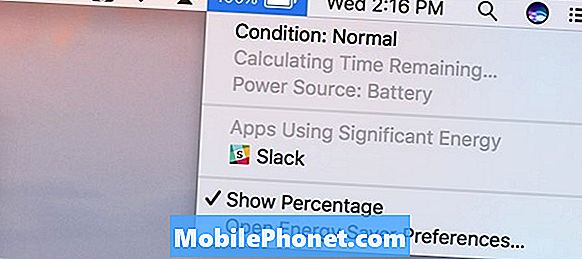
Als u met uw muisaanwijzer over de batterij op de statusbalk van de MacBook Pro beweegt, ziet u wat informatie over uw MacBook Pro-batterij, inclusief de geschatte resterende tijd. Dit is niet alles wat u hoeft te bekijken bij het controleren van de levensduur van uw MacBook Pro-batterij.
Houd de Alt / Option-toets ingedrukt en klik op het batterijpictogram in de rechterbovenhoek om meer informatie te bekijken. U kunt de toestand van de batterij zien. Als dit normaal is, is er geen probleem met uw batterij zelf, maar als u binnenkort vervangen, Nu vervangen of Onderhoud batterij ziet, moet u Apple of een reparatieservice van derden voor de meeste modellen bekijken.
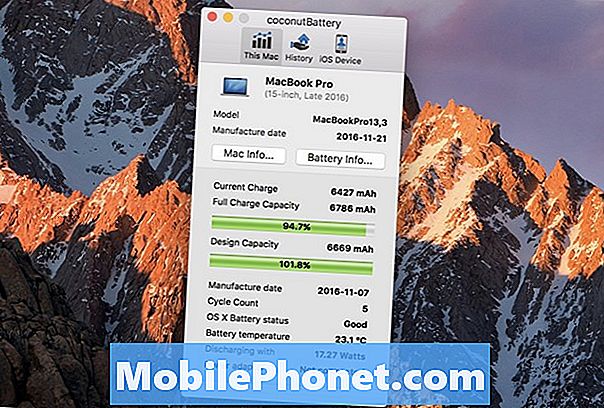
Bekijk gedetailleerde MacBook Pro-batterijstatistieken.
Als u een probleem met dat rapport tegenkomt, kunt u CoconutBattery gebruiken om te kijken naar meer gedetailleerde informatie over hoeveel van uw werkelijke batterij beschikbaar is voor gebruik bij elke lading. Na verloop van tijd daalt de capaciteit, wat betekent dat een lading van 100% langer meegaat.
Reset PRAM en NVRAM
Hoewel dit geen gegarandeerde oplossing is, kunt u proberen de PRAM- en NVRAM-instellingen op uw MacBook Pro opnieuw in te stellen om het systeem in wezen opnieuw te laten beginnen met vele opties en instellingen, die de oorzaak kunnen zijn van een slechte MacBook Pro-batterijlevensduur. Hiermee worden uw gegevens niet verwijderd, maar het kan zijn dat u het luidsprekervolume, de schermresolutie en enkele andere instellingen moet instellen.
- Zet je Mac uit
- Schakel uw MacBook Pro in
- Druk op en houd de toetsen Command, Option, P, R tegelijkertijd ingedrukt direct na het opstartgeluid.
- Houd ingedrukt tot de computer opnieuw opstart en u het opstartgeluid opnieuw hoort.
Op de 2016 MacBook Pro moet je de toetsen vasthouden nadat je je 2016 MacBook Pro hebt ingeschakeld en houd deze minimaal 20 seconden vast.
Na het uitvoeren van deze stap geeft onze 15-inch MacBook Pro met Touch Bar de geschatte levensduur van de batterij weer op meer dan 10 uur, wat de hoogste is die we hebben gezien. We zullen blijven testen om te zien of het de slechte MacBook Pro-batterijlevensduur of alleen de schatting repareert.
Verlaag de schermhelderheid van de MacBook Pro
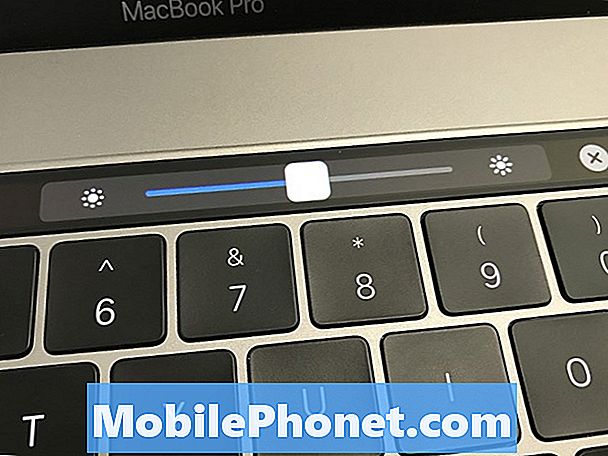
Verlaag de schermhelderheid voor een betere MacBook Pro-batterijlevensduur.
Het beste wat u kunt doen als u een betere MacBook Pro-batterijduur nodig hebt, is het verlagen van de helderheid van het scherm. Als u eenvoudigweg de dimmer op het scherm draait, wordt het gemakkelijker om een goede MacBook Pro-batterijlevensduur te krijgen nadat u de bovenstaande stappen hebt uitgevoerd.
U kunt de aanraakbalk gebruiken om de helderheid van het scherm te verlagen of op de toetsen op het toetsenbord om de helderheid van het scherm te wijzigen. Experimenteer om de beste combinatie van bruikbaarheid en energie-efficiëntie voor uw ogen en uw werkomgeving te vinden.
Controleer of apps meer macht gebruiken
Je kunt nu zien welke apps het meeste vermogen gebruiken door op het batterijpictogram in de rechterbovenhoek van je MacBook Pro te klikken. Hiermee kunt u apps zien die meer stroom verbruiken, zodat u ze kunt uitschakelen als u meer batterijlevensduur nodig heeft of op zoek bent naar een bijgewerkte, meer batterij-vriendelijke versie.
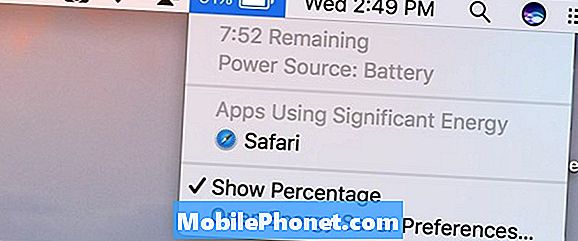
Zoek apps met te veel kracht om te kijken of je de MacBook Pro een langere levensduur kunt geven door apps te wijzigen.
Sommige apps die meer prestaties vereisen en de speciale grafische kaart op de 15-inch MacBook Pro nodig hebben, zullen gewoon de levensduur van de batterij sneller gebruiken en er is niets dat u kunt doen, behalve ze sluiten wanneer u klaar bent. Voor anderen, zoals Chrome, is het een slim idee om naar Safari over te schakelen terwijl u op batterijstroom werkt.
Schakel niet-benodigde items uit
Als u een betere MacBook Pro-batterijduur nodig heeft, kunt u overwegen om services uit te schakelen en accessoires los te koppelen.
WiFi en Bluetooth gebruiken stroom die u kunt opslaan wanneer u ze niet nodig hebt. Vanzelfsprekend zijn er vele malen dat je niet zonder een internetverbinding kunt, maar als een langere levensduur van de batterij belangrijker is, kun je ze uitschakelen via de menubalk of in de voorkeuren.
Ontkoppel flash drives, SD-kaarten en andere aangesloten accessoires die mogelijk stroom trekken van uw MacBook Pro om de levensduur van de batterij te verlengen.
16 Beste MacBook Pro-hoesjes en covers



















